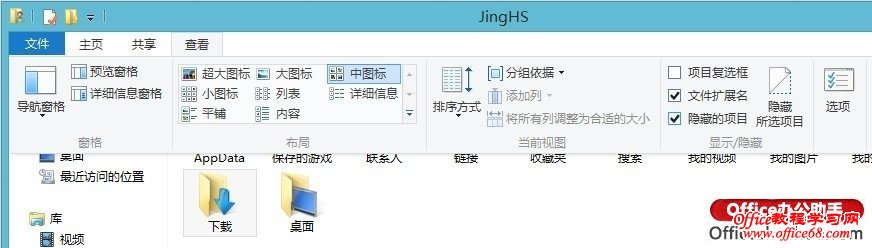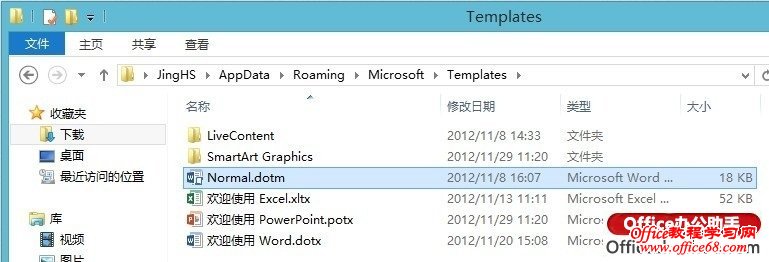|
不少网友反应,在安装office 2013版本后,在使用word 2013新建文档时全都是显示为“兼容模式”。那么如何解决word 2013新建文档显示“兼容模式”的问题?对于升级安装的 office 2013 更改“保存”选项是无效的,可以通过尝试删除 Word 2013 默认模板文件来解决,操作步骤如下所述: 第1步,关闭 Word 2013 软件,打开当前系统用户文件夹窗口,点击“查看”勾选“隐藏的项目”命令。
第2步,在用户文件夹窗口中依次展开 “AppData\Roaming\Microsoft\Templates” 文件夹,找到并删除 Normal.dotm 文件。
第3步,打开 Word 2013 窗口,Normal.dotm 将自动创建,你就可以看到默认新建文档已不再显示“兼容模式”了 |